Inhaltsverzeichnis
Was ist R Studio
Datenverlust ist ein ernstes Problem für jedes Unternehmen! Abgesehen von den unmittelbaren finanziellen Auswirkungen eines Datenverlusts sind weitere Folgen:
- Der Verlust von aktuellen und zukünftigen Geschäften
- Der Verlust des Kundenvertrauens
- Unternehmenshaftung
Das sind also die wichtigsten Folgen, wenn das System mit Datenverlust konfrontiert wird! Andererseits kann die Unannehmlichkeit eines Datenverlusts erhebliche Auswirkungen auf Ihr Unternehmen haben, wenn eine Flut von Daten verlegt wird. Die Hauptgründe für Datenverluste sind jedoch menschliches Versagen und Softwarekorruption.
Daher ist es wichtig, eine starke Datenwiederherstellungslösung zu haben! Also, was ist R-Studio? Es ist eine kostengünstige und leistungsstarke Software zum Abrufen von Daten, die ursprünglich von R-Tools Technology Inc. entwickelt wurde. Es ist eine kostenpflichtige und kostenlose Version verfügbar, mit der Sie Dateien mit einer Größe von 256 KB oder weniger abrufen können.
Um jedoch mehr als 256 KB an Daten wiederherzustellen, ist eine kostenpflichtige Lizenz erforderlich. Dies R-Studio Review wird seine Funktionen, Preise, Pläne, den Installations- und Datenwiederherstellungsprozess und mehr besprechen. Kommen wir direkt zur Sache!
R-Studio Schlüsselwiederherstellungsfunktionen
R-Studio ist mit verschiedenen nützlichen Funktionen ausgestattet, die ein einfacher Benutzer möglicherweise verstehen möchte, wie die meisten Funktionen funktionieren! Die wichtigsten Datenwiederherstellungsfunktionen von R-Studio sind jedoch unten aufgeführt:
- RAID-Wiederherstellung: Falls ein Teil Ihres RAID ausgefallen ist, können Sie in R-Studio ein virtuelles RAID erstellen, um auf Ihre Daten zuzugreifen und sie abzurufen, bevor Sie versuchen, sie zu reparieren.
- Netzwerkwiederherstellung: Sie können ganz einfach Daten von PCs abrufen, die mit dem Netzwerk verbunden sind, und ein kompatibles Betriebssystem ausführen. Außerdem können die wiederhergestellten Daten auf dem PC des Gastes oder einem damit verbundenen Netzwerkstandort aufbewahrt werden.
- Disk-Imaging: Sie können eine Image-Datei Ihrer gesamten Festplatte oder Partition erstellen. Damit können Sie den Abruf auf einem Image des Laufwerks anstelle des tatsächlichen Laufwerks durchführen, um weiteren Datenverlust zu verhindern.
- SMART-Überwachung: R-Studio bewertet die Selbstüberwachungs-, Analyse- und Berichtstechnologie Ihres Laufwerks, auch bekannt als SMART-Daten, und warnt Sie vor möglichen Fehlern. Es bietet die richtige Gelegenheit, Kopien Ihrer Daten zu erstellen, falls Ihr Laufwerk abstürzt.
- Hex-Editor: Die versicherten Benutzer können Daten mit dem integrierten Hex-Editor effizient bearbeiten, wenn sie über ein solides technisches Verständnis dafür verfügen, wie Daten aufbewahrt werden.
- Filter/Maske: Sie können eine Maske verwenden, um schnell nach Dateien anhand ihrer Erweiterungen zu suchen. Falls Sie alle verschiedenen Dateien abrufen möchten, verwenden Sie einen Filter, um sie automatisch zum Abrufen zu markieren.
Preise und Pläne
In diesem R-Studio-Test Wir führen Sie durch die detaillierte Preisstruktur, die umfassend und unkonventionell ist. Sie müssen sich lediglich für das Betriebssystem entscheiden, für das Sie eine Lizenz erwerben möchten, und für die Dateisysteme, auf denen Sie Ihre Daten abrufen möchten. Die Windows-Preispläne sind in der folgenden Tabelle aufgeführt:
| R-Studio-Netzwerk | R Studio NTFS | R Studio | R-Studio FETT | |
| Kosten | 179,99 $ | 59,99 $ | 79,99 $ | 49,99 $ |
| Ext2/Ext3/Ext4/ISO9660 | √ | √ | √ | √ |
| Wiederherstellung des Netzwerks | √ | × | × | × |
| FETT/exFAT | √ | × | √ | √ |
| HFS+/APFS/HFS/UFS | √ | × | √ | × |
| NTFS/ReFS | √ | √ | √ | × |
| UStar/Tar/CPIO/Pax | × | × | × | × |
Preise für Mac und Linux
Verwenden Sie Linux oder Mac OS? Dann wird die Entscheidung zwischen Linux und Mac OS viel einfacher, da jedes Betriebssystem drei verschiedene Lizenzen zur Auswahl hat, wenn Sie die Technikerlizenz hinzufügen. Die Preise sind jedoch unten aufgeführt:
| R-Studio für Mac oder Linux | R-Studio Network für Mac oder Linux | |
| Gebühren | 179,99 $ | 179,99 $ |
| Wiederherstellung des Netzwerks | × | √ |
| FETT/exFAT | √ | √ |
| HFS+/APFS/HFS/UFS | √ | √ |
| NTFS/ReFS | √ | √ |
| Ext2/Ext3/Ext4/ISO9660 | √ | √ |
Was sagen Benutzer über R-Studio
R-Studio wird mit 8,9 von 10 bewertet. Daher ist es das am besten bewertete Datenwiederherstellungstool auf dem Markt. Um die Echtheit des Tools zu beweisen, sind die Benutzerbewertungen unten aufgeführt:
- R-Studio ist das bequemste Tool: Wir verwenden R-Studio, um Data-Science- und ML-Pipelines für Modelle der künstlichen Intelligenz zu erstellen. Die Pipeline, die wir auf R-Studio aufgebaut haben, hilft also bei der End-to-End-Datenverarbeitung, RDA, Bereinigung, Modellvorhersage und Training. Darüber hinaus wurden die Skripte, die wir in R-Studio geschrieben haben, auch zum Erstellen von ML-Tools und zur Automatisierung mit R Shiny verwendet.
- Zahlreiche Funktionalitäten, aber eine große Lernkurve: R-Studio ist zwar eine äußerst lohnende Plattform zum Abrufen von Daten, aber das Erlernen der Grundlagen kann sehr zeitaufwändig sein. Das kann also entmutigend und ärgerlich sein. Aber die Profis sind verschiedene Pakete zur Verfügung, die in R für Tabellen und Grafiken geladen werden können. Zum Beispiel erstellt GGPlot höchst professionell aussehende Grafiken, die hervorragend für Veröffentlichungen geeignet sind.
So installieren Sie R-Studio und verwenden es zum Wiederherstellen von Daten
R-Studio ist eine robuste IDE, die für die Sprache R verwendet wird. Du kannst Laden Sie die kostenlose Version von R-Studio herunter unter Windows, nachdem Sie die folgenden Schritte ausgeführt haben:
Schritt 1. Sie müssen eine R-Umgebung auf Ihrem lokalen Computer einrichten. Laden Sie jetzt dieselbe Datei von r-project.org herunter.
Schritt 2. Nachdem Sie R für Windows heruntergeladen haben, müssen Sie es auf Ihrem Windows installieren, indem Sie darauf doppelklicken.

Schritt 3. Laden Sie von der offiziellen Seite die kostenlose Version von R-Studio herunter. die unter die AGPL-Lizenz fällt.
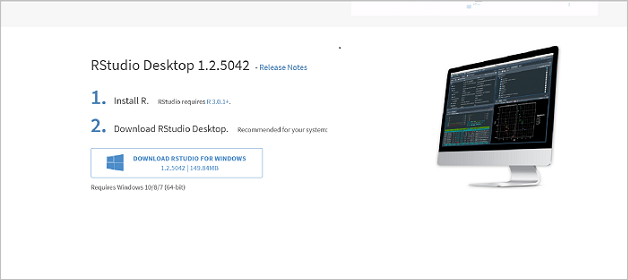
Schritt 4. Nach dem Herunterladen erhalten Sie eine Datei mit dem Namen „RStudio-1.x.xxxx.exe“ im Download-Ordner Ihres PCs.
Schritt 5. Installieren Sie nun die Software, indem Sie auf das Installationsprogramm doppelklicken.
Schritt 6. Untersuchen Sie die Installation von R-Studio.
- Suchen Sie in der Taskleiste in der Suchleiste von Windows nach R-Studio.
- Starten Sie dann die Anwendung. Und fügen Sie diese Codes zur Konsole hinzu:
Eingabe: print('Hallo Welt!')
Ausgabe: [1] "Hallo Welt!"
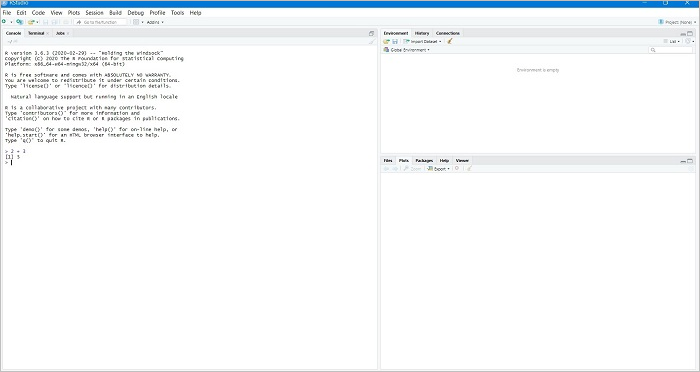
Schritt 7. Die Installation von R-Studio ist abgeschlossen.
Sie können R-Studio jedoch direkt von hier herunterladen und installieren.
Schritte zur Verwendung von R-Studio für die Datenwiederherstellung
Da Sie R-Studio bereits auf Ihren Windows-PC heruntergeladen haben, ist es an der Zeit, diese Software zu verwenden, um Ihre verlorenen Daten wiederherzustellen. Die Schritte sind unten dargestellt:
Schritt 1. Öffnen Sie die R-Studio-Software nach Abschluss der Installation und wählen Sie das Laufwerk oder die Partition mit gelöschten Dateien aus. Klicken Sie nun auf Scannen.

Schritt 2. Wählen Sie Scannen. Falls Sie ein technischer Benutzer sind und die Scan-Parameter anpassen möchten, können Sie hier einstellen, welcher Teil des Laufwerks gescannt werden kann.
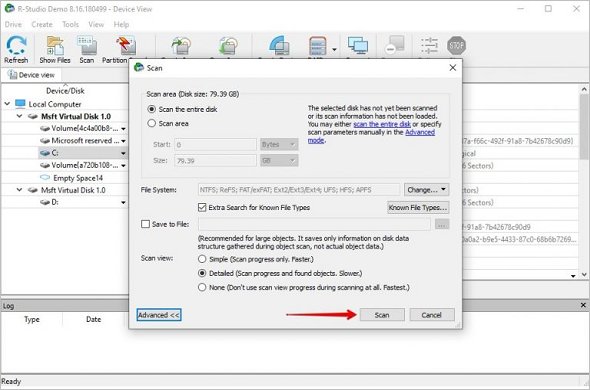
Schritt 3. Klicken Sie auf die Option „Dateien anzeigen“.

Schritt 4. Verwenden Sie das Such-/Markierkriterium, um die Dateien schnell zu finden und für den Abruf entsprechend ihrem Dateityp zu markieren.
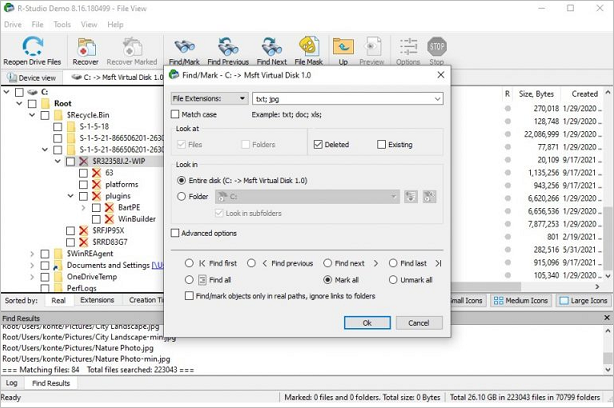
Schritt 5. Wählen Sie „Markierte wiederherstellen“, sobald Sie fertig sind.
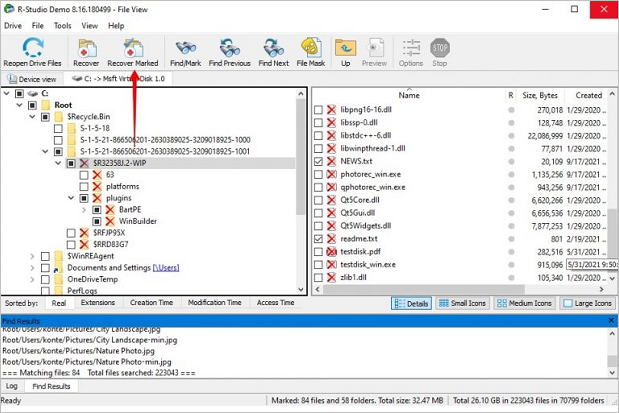
Schritt 6. Markieren Sie den Ausgabeort und klicken Sie auf „OK“.
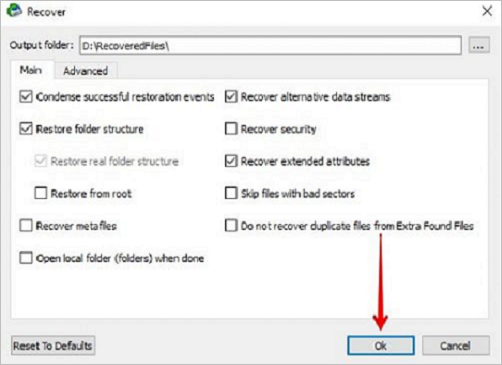
Hinweis: Mit der kostenlosen Version von R-Studio können Sie niemals Bilddateien abrufen, wenn diese Dateien größer als 256 KB sind.
EaseUS Data Recovery Wizard – Alternative zu R-Studio
EaseUS Data Recovery Wizard ist die leistungsstarke Alternative zum Datenwiederherstellungstool, das Ihnen hilft, versehentlich gelöschte Dateien und Daten von formatierten oder beschädigten Festplatten wiederherzustellen.
Wenn Sie keine Daten von R-Studio abrufen konnten, ist EaseUS eine wunderbare Lösung, die Ihre verlorenen Dateien nach dem Leeren des Papierkorbs sofort wiederherstellen kann. Mit EaseUS können Sie:
- NAS-Daten wiederherstellen: Es ist die weltweit erste außergewöhnliche Datenwiederherstellung für NAS-Server. EaseUS hat die NAS-Datenwiederherstellung mühelos gemacht und kann jede Art von NAS-Inhalten abrufen.
- RAW-Wiederherstellung: Wenn die Festplatte Ihres PCs RAW wird, wird es nie mehr ärgerlich und lästig sein. Mit EaseUS Data Recovery Wizard Pro können Sie alle Abrufdateien von jedem unzugänglichen Speichergerät scannen. Außerdem hilft es, die Dateiwiederherstellung effizient und sicher abzuschließen.
So verwenden Sie den EaseUS Data Recovery Wizard zum Wiederherstellen von Daten
EaseUS Data Recovery Wizard ist die beste Datenwiederherstellungslösung für Unternehmen und Dienstleister. Es vermischt einen klassischen und benutzerfreundlichen Ansatz mit einer praktischen Reihe von Elementen, die Ihnen helfen, Dateien wiederherzustellen, die Sie versehentlich von Ihrem PC gelöscht haben. Stört es Sie, den EaseUS Data Recovery Wizard für die schnellste Datenwiederherstellung zu verwenden? Keine Sorge, wir halten Ihnen den Rücken frei!
1. Starten Sie den EaseUS Data Recovery Wizard und wählen Sie das Laufwerk aus, auf dem Sie die verlorenen Daten gespeichert haben, und klicken Sie auf Scan. Wenn Sie Ihre Dateien auf einem externen Datenträger gespeichert haben, schließen Sie zuerst den Datenträger an den PC an.

2. Zunächst werden alle gelöschten Dateien auf dem Laufwerk gefunden. Dann wird noch einmal die gesamte Festplatte gescannt, um alle wiederherstellbaren Dateien zu finden. Diese Suche kann Minuten lang dauern, bitte warten Sie geduldig.

3. Nun filtern Sie die Scan-Ergebnisse, suchen Sie durch den Verzeichnisbau auf der linken Seite und wählen Sie Ihre Daten zur Wiederherstellung aus. Klicken Sie auf Wiederherstellen. Wenn Sie Ihre Daten im Verzeichnisbaum nicht auffinden können, können Sie oben auf „RAW“ Ordner klicken, um andere Dateien zu finden, deren Metadaten beschädigt oder verloren gegangen sind.

Fazit
R-Studio ist in der Tat eine vollständige Datenwiederherstellungslösung, da es Ihnen die vollständige Kontrolle über den Datenwiederherstellungsprozess bietet. Außerdem hilft es Ihnen, sich mit den geeigneten Werkzeugen auszustatten, um in komplizierten Situationen eine erweiterte Suche durchzuführen.
Mit der kostenlosen Version von R-Studio können Sie keine Bilddateien mit mehr als 256 KB wiederherstellen; Stattdessen benötigen Sie eine kostenpflichtige Lizenz. Aber insgesamt hat R-Studio alles, was Sie brauchen, um Ihre Daten wiederherzustellen.
Häufig gestellte Fragen zu R-Studio
Um R-Studio besser kennenzulernen, finden Sie unten die FAQs:
Ist R-Studio einfach zu bedienen?
Die Datenwiederherstellungslösung R-Studio wurde von R-Tools Technology entwickelt. Daher ist es eine vertrauenswürdige Plattform für verschiedene persönliche und kommerzielle Datenabrufe. Außerdem kann es anfangs umständlich sein, in R-Studio zu navigieren und es zu verwenden. Sobald Sie sich jedoch mit dieser Software vertraut gemacht haben, werden das Scannen und die Datenwiederherstellung einfacher.
Gibt es R-Studio Datenwiederherstellung für Mac?
R-Studio für MacOS ist verfügbar und hilft bei der Wiederherstellung von Daten auf Festplatten, selbst wenn ihre Partitionen beschädigt, formatiert oder gelöscht sind. Seine flexiblen Parametereinstellungen bieten Ihnen eine unbegrenzte Kontrolle über die Datenwiederherstellung.
War diese Seite hilfreich?
-
Maria ist begeistert über fast allen IT-Themen. Ihr Fokus liegt auf der Datenrettung, der Festplattenverwaltung, Backup & Wiederherstellen und den Multimedien. Diese Artikel umfassen die professionellen Testberichte und Lösungen. …

20+
Jahre Erfahrung

160+
Länder und Regionen

72 Millionen+
Downloads

4.7 +
Trustpilot Bewertung
TOP 2 in Recovery-Tools
"Easeus Data Recovery Wizard kann die letzte Möglichkeit sein, gelöschte Daten wiederherzustellen und ist dabei sogar kostenlos."

EaseUS Data Recovery Wizard
Leistungsstarke Datenrettungssoftware zur Wiederherstellung von Dateien in fast allen Datenverlustszenarien unter Windows und Mac.
100% Sauber
Top 10 Artikel
-
 Gelöschte Dateien wiederherstellen
Gelöschte Dateien wiederherstellen
-
 USB-Stick wiederherstellen
USB-Stick wiederherstellen
-
 SD-Karte reparieren
SD-Karte reparieren
-
 Papierkorb wiederherstellen
Papierkorb wiederherstellen
-
 Festplatte wiederherstellen
Festplatte wiederherstellen
-
 USB wird nicht erkannt
USB wird nicht erkannt
-
 RAW in NTFS umwandeln
RAW in NTFS umwandeln
-
 Gelöschte Fotos wiederherstellen
Gelöschte Fotos wiederherstellen
-
 Word-Dokument wiederherstellen
Word-Dokument wiederherstellen
-
 Excel-Dokument wiederherstellen
Excel-Dokument wiederherstellen
 May 21,2025
May 21,2025



